Wix エディタ:動画ボックスのデザインをカスタマイズする
4分
この記事内
- 動画ボックスのデザインをカスタマイズする
- 再生ボタンをデザインする
- 動画マスクを適用する
プリセットされたデザインを調整して、オリジナルの動画ボックスを作成しましょう。カバー画像を選択し、枠線の追加、パターンオーバーレイの適用、影の追加などを行うことができます。Wix 独自の動画マスクを追加して、動画ボックスのインパクトを最大限に発揮させることもできます。
クリック時に動画を再生するように設定すると、動画に再生ボタンが表示されます。プリセットデザインから再生ボタンを選択し、色を変更することができます。
サイトに追加の動画が必要ですか?
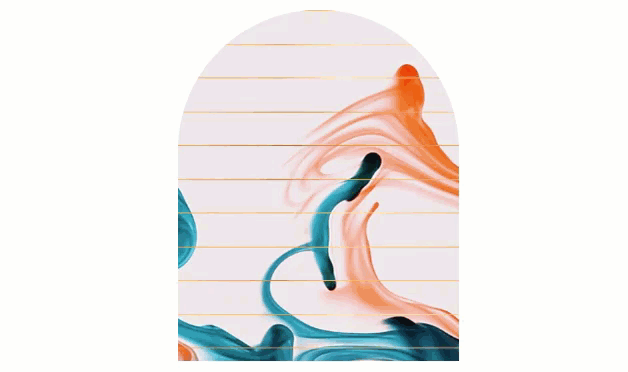
動画ボックスのデザインをカスタマイズする
カバー画像の選択、動的パターンオーバーレイの追加、動画ボックスの枠線 / 影付けなど、デザインを自由にカスタマイズすることができます。
動画ボックスのデザインをカスタマイズする方法:
- サイトで動画ボックスをクリックします。
- 「デザイン」アイコン
 をクリックします。
をクリックします。 - 利用可能なオプションを使用して、動画ボックスのデザインをカスタマイズします。
こちらをクリックして詳細を確認しましょう
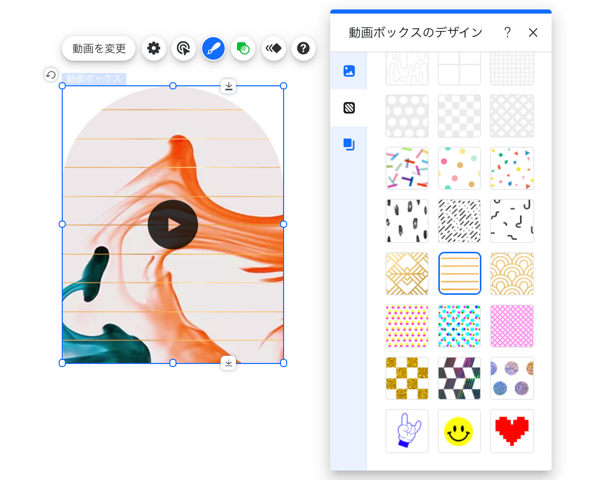
再生ボタンをデザインする
クリック時に動画を再生するように設定すると、再生ボタンが表示されます。プリセットされたさまざまなデザインの再生ボタンから選択し、色や透明度を調整してカスタマイズできます。
再生ボタンをデザインする方法:
- 動画ボックスで「大きな再生ボタン」をクリックします。
- 「大きな再生ボタンを設定」をクリックします。
- ボタンのデザインを選択します。
- 「デザインをカスタマイズ」をクリックします。
- 再生ボタンをカスタマイズする方法:
- カラーボックスをクリックして、ボタンの色を選択します。
- スライダーをドラッグして、再生ボタンの不透明度を調整します。
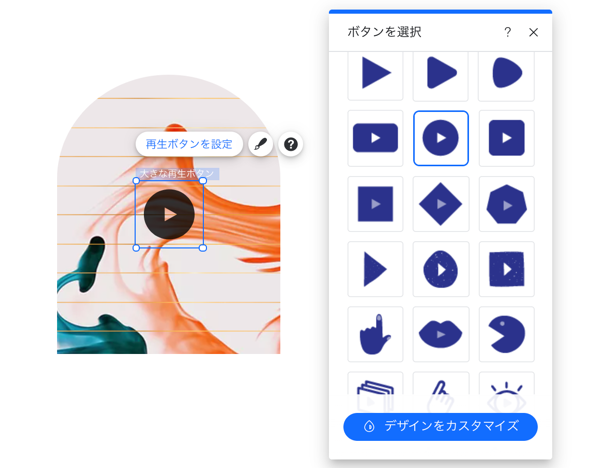
動画マスクを適用する
ありとあらゆるシェイプで動画を再生して、ユニークな効果を演出しましょう。動画ボックスにマスクを適用すると、指定したシェイプをフレームとして動画が切り取られた形で再生されます。豊富に揃ったフレームからお好みのデザインを選んで設定できます。
動画マスクを追加する方法:
- エディタで動画ボックスをクリックします。
- 「マスク」アイコン
 をクリックします。
をクリックします。 - 次のいずれかを実行してマスクを追加します:
- プリセットを選択する:プリセットシェイプのいずれかを選択します。
- Wix ベクターアートを使用する:「追加+」をクリックして、Wix ベクターアートライブラリに揃った何百種類ものシェイプから好みのものを選択します。
- 独自のベクターアートを追加する:「追加+」をクリックし、「+アップロード」をクリックして独自のベクターアートをアップロードします。
- (オプション)次のいずれかを実行して、動画ボックスのマスクの外観を調整します。
- 画像のサイズを変更する:画像の角や辺をドラッグしてサイズを調整します。
- 動画ボックスを反転する:動画ボックスを右クリックして、横方向または縦方向に反転します。
- 動画ボックスを回転する:左上の「回転」アイコン
 をクリックして長押しします。
をクリックして長押しします。
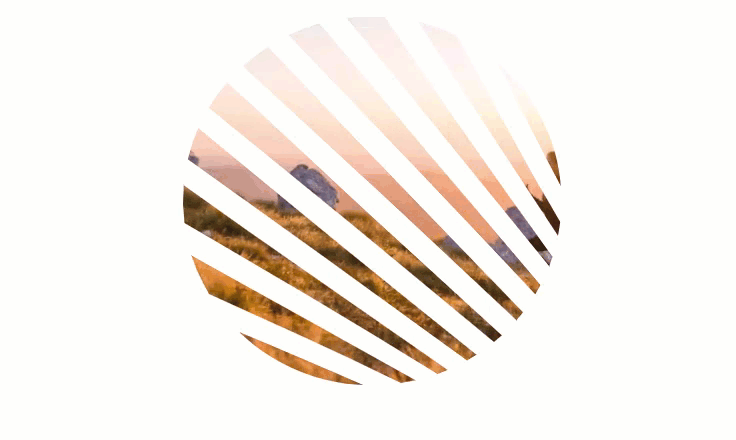
注意:
動画ボックスはモバイルサイトでは再生されません。カバー画像と、動画ボックスに加えたデザイン変更(パターンオーバーレイ、輪郭、枠線、影)が動画の代わりに表示されます。

